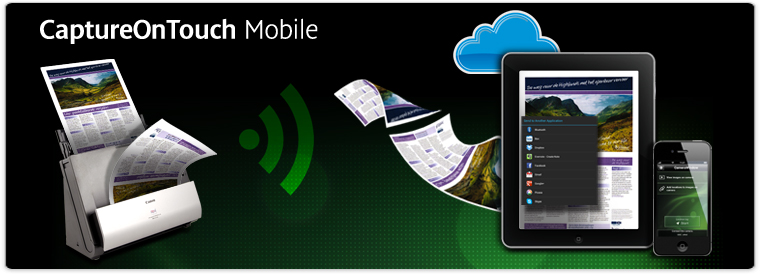
Aplikacija za mobilno skeniranje – iPhone, iPad i iPod touch
Bežično skeniranje direktno na mobilne uređaje
Značajno povećajte produktivnost, smanjite troškove i poboljšajte nivo usluga uz CaptureOnTouch Mobile kompanije Canon, besplatnu aplikaciju koja vam omogućava da skenirate direktno na iPhone, iPad i iPod touch uređaje preko Wi-Fi mreže.
Uštedite dragoceno vreme pomoću funkcija u koje spada dvostrano skeniranje dokumenata u jednom prolazu. Napredne alatke za obradu slike, kao što su automatsko prepoznavanje veličine dokumenta, poravnavanje stranice i brisanje praznih stranica, daju postojano superioran kvalitet slike.
Pored toga što omogućava praktično bežično skeniranje kod kuće, ova aplikacija podržava rad u pokretu i skeniranje na zahtev u odeljenjima za korisničku podršku. Zaposleni mogu da skeniraju prodajne naloge, višestrane ugovore i prijave za nove klijente, pa da ih šalju u informatički oblak ili u određenu aplikaciju radnog procesa radi trenutne obrade i provere.
Funkcije
Fleksibilnost direktnog skeniranja na iPhone i iPad uređaje preko Wi-Fi mreže, bez obzira na to da li ste kod kuće, u kancelariji ili u pokretu
Jednostavno delite dokumente otpremanjem u omiljene aplikacije zasnovane na informatičkom oblaku
Podržava dvostrano grupno skeniranje
Raznovrstan asortiman funkcija za skeniranje obuhvata automatsko prepoznavanje veličine dokumenta, automatsko poravnavanje stranice i automatsko brisanje praznih stranica
Apple, Apple logotip, iPhone i iPad su zaštićeni trgovački znakovi kompanije Apple Inc., registrovani u SAD i drugim zemljama. App Store je oznaka usluge kompanije Apple Inc.
Proverite dostupnost u lokalnom regionu, gde će to zavisiti od usluge distribucije sa portala Apple App Store.
Način korišćenja – iPhone, iPad, iPod touch
Početak rada
Preuzmite CaptureOnTouch Mobile za iPhone, iPad i iPod touch sa portala App Store.
-
Dodirnite ikonu App Store na pametnom uređaju
-
Obavite pretragu pomoću ključnih reči „CaptureOnTouch Mobile“
-
Pokrenite preuzimanje na pametni uređaj
Povežite uređaj za skeniranje sa pametnim uređajem preko Wi-Fi mreže
-
Sa uređaja za skeniranje proverite da li je funkcija Wi-Fi komunikacije spremna. Dostupna su dva metoda za Wi-Fi povezivanje, režim pristupne tačke i režim stanice. (dodatne informacije potražite u vodiču za podešavanje/korisničkom priručniku)
-
Uključite Wi-Fi funkciju na pametnom uređaju
-
Ako koristite model P-150/P-215 – isključite prekidač za automatsko pokretanje
Aktivirajte aplikaciju CaptureOnTouch Mobile da biste započeli skeniranje (pratite korake u nastavku)
Kako da započnete skeniranje sa pametnog uređaja
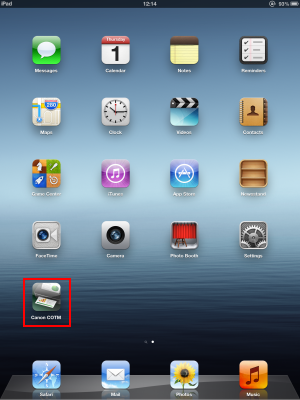
1. Izaberite ikonu CaptureOnTouch Mobile da biste počeli

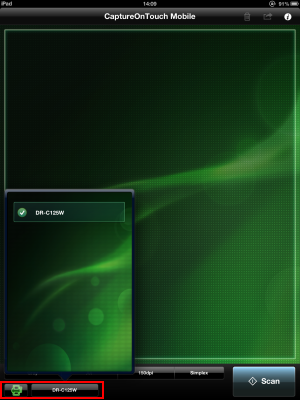
2. Iz menija izaberite uređaj za skeniranje

3. Izaberite postavku za skeniranje

4. Dodirnite ikonicu „Scan“ (Skeniraj) da biste započeli skeniranje
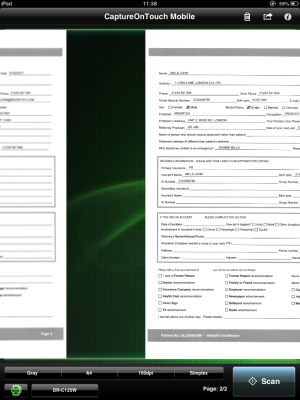
5. Pregledajte skenirane slike
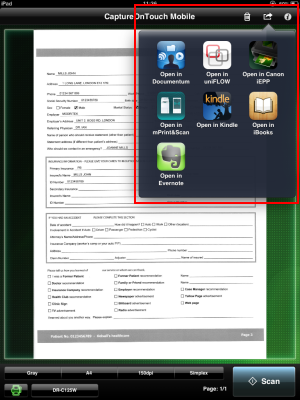
6. Delite sa aplikacijom
Aplikacija CaptureOnTouch Mobile – iPhone, iPad, iPod – Najčešća pitanja
1. Kako da preuzmem CaptureOnTouch Mobile?
CaptureOnTouch Mobile je besplatna aplikacija koju je moguće preuzeti sa portala App Store ili iTunes.
- Dodirnite ikonicu App Store/iTunes na pametnom uređaju
- Obavite pretragu pomoću ključnih reči [CaptureOnTouch Mobile]
- Kada se pojave rezultati pretrage, kliknite na [Install] (Instaliraj) da biste pokrenuli proces preuzimanja
- Nakon što se dovrši proces preuzimanja, ikonica CaptureOnTouch Mobile bi trebalo da se pojavi na pametnom uređaju.
2. Kako da povežem uređaj za skeniranje sa pametnim uređajem preko Wi-Fi mreže?
Možete da promenite mrežni režim skenera u zavisnosti od uređaja koji želite da povežete sa skenerom koji ima Wi-Fi funkciju. Dostupna su sledeća dva metoda za povezivanje:
-
Režim pristupne tačke – Skener funkcioniše bez dodatne pristupne tačke. Moguće je uspostaviti direktnu vezu između uređaja za skeniranje i pametnog uređaja
-
Režim stanice – Skener funkcioniše kao bežični uređaj. U ovom režimu je neophodna odvojena pristupna tačka za povezivanje skenera sa pametnim uređajem
- Proverite da li je funkcija Wi-Fi komunikacije na uređaju za skeniranje sa podrškom za Wi-Fi uključena i spremna.
- Odaberite jedan od dva metoda za povezivanje (režim pristupne tačke ili režim stanice).
- Kada izaberete Station mode (Režim stanice), proverite da li su uređaj za skeniranje sa podrškom za Wi-Fi i pametni uređaj povezani na istu pristupnu tačku.
- Kada izaberete AP mode (Režim pristupne tačke), proverite da li je pametni uređaj povezan sa uređajem za skeniranje sa podrškom za Wi-Fi.
3. Da li iz aplikacije CaptureOnTouch Mobile mogu da prelazim između režima pristupne tačke i režima stanice?
Ne, to je moguće obaviti samo pomoću uređaja za skeniranje sa podrškom za Wi-Fi, a više informacija potražite u korisničkom priručniku
4. Kako da podesim Wi-Fi funkciju pomoću pametnog uređaja?
- Dodirnite [Setting] (Postavke) na glavnom ekranu
- Proverite da li je [Wi-Fi] podešeno na ON (UKLJ.) – zatim izaberite SSID (bežičnu mrežu) uređaja za skeniranje sa podrškom za Wi-Fi
Napomena: SSID uređaja za skeniranje sa podrškom za Wi-Fi potražite na nalepnici koja se nalazi na njegovom kućištu. Ako uređaj nikada niste povezivali sa uređajem za skeniranje sa podrškom za Wi-Fi, od vas će se tražiti da unesete lozinku. Unesite „canonwu10“
(Ako se prikaže poruka o grešci, ponovo pogledajte korake za podešavanje kako biste podesili odgovarajuće Wi-Fi postavke.)
5. Šta da radim u slučaju da dođe do prekida Wi-Fi veze tokom skeniranja?
U slučaju da dođe do prekida Wi-Fi veze tokom prenosa skenirane slike sa skenera na računar, na računaru može da se pojavi oštećena skenirana slika. Izbrišite delimično skeniranu sliku pomoću aplikacije za skeniranje i ponovite skeniranje.

